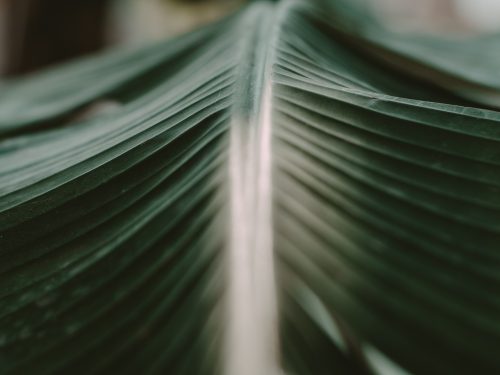在Windows 10系统中,用户可能会遇到无法进入桌面的问题,这可能是由于多种原因造成的,比如系统设置、硬件故障或病毒感染等。以下是一些排查和解决Windows 10无法进入桌面问题的方法:
1. **安全模式启动**
- 尝试以安全模式启动电脑,看看是否可以进入桌面。如果能在安全模式下正常进入桌面,那么问题可能是由于某些驱动程序或第三方软件引起的。
- 按下Windows键 R键,输入`msconfig`并回车,打开系统配置窗口。
- 切换到“引导”标签页,点击“启动”按钮。
- 清除“加载系统服务”复选框,然后点击“打开任务管理器”。
- 在任务管理器中,转到“服务”标签页,取消勾选所有服务,然后重启电脑。
2. **检查显卡驱动程序**
- 有时候,显卡驱动程序问题会导致无法进入桌面。尝试更新或重新安装显卡驱动程序。
- 打开“设备管理器”,展开“显示适配器”。
- 右键点击显卡驱动程序,选择“卸载”,然后重启电脑以自动安装默认驱动程序。
3. **系统还原**
- 如果在某个时间点之前电脑能够正常进入桌面,可以使用系统还原功能恢复到那个时间点的系统状态。
- 按下Windows键 R键,输入`recovery`并回车,打开“系统还原”窗口。
- 按照提示选择一个还原点并开始还原过程。
4. **病毒和恶意软件扫描**
- 病毒或恶意软件可能破坏系统文件,导致无法进入桌面。使用杀毒软件进行全面扫描。
- 更新杀毒软件的病毒库,然后运行完整扫描。
5. **重置Windows 10**
- 如果以上方法都无法解决问题,可以考虑重置Windows 10系统。
- 按下Windows键 I键,打开“设置”。
- 点击“更新与安全”,然后选择“恢复”。
- 在“重置此电脑”部分,选择“保留我的文件,删除所有设置和应用程序”或“删除所有内容”,然后按照提示操作。
通过上述方法,您可以尝试解决Windows 10无法进入桌面的问题。如果问题依旧存在,可能需要联系专业的技术支持服务。